迅捷PDF编辑器怎么删除PDF文件贝茨编号?迅捷PDF编辑器PDF文件贝茨编号删除方法
更新日期:2023-09-23 14:40:09
来源:系统之家
手机扫码继续观看

迅捷pdf编辑器怎么删除pdf文件贝茨编号?迅捷pdf编辑器是一款非常好用的pdf编辑软件,用户们可以在里面进行修改文字、图片等,那么在迅捷pdf编辑器中要怎么删除pdf文件贝茨编号呢?下面就给大家分享迅捷pdf编辑器pdf文件贝茨编号删除方法。
第一步、运行下载安装好的pdf编辑器软件,点击【打开更多文件】按钮,把准备好的要删除贝茨编号的pdf文件添加到软件上;
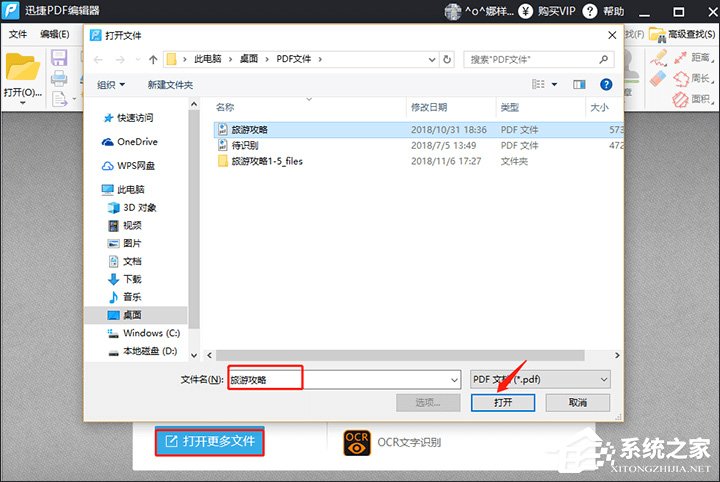
第二步、打开添加上的pdf文件进入软件的编辑页面,在软件上方依次点击【文档、贝茨编号、全部删除】按钮;
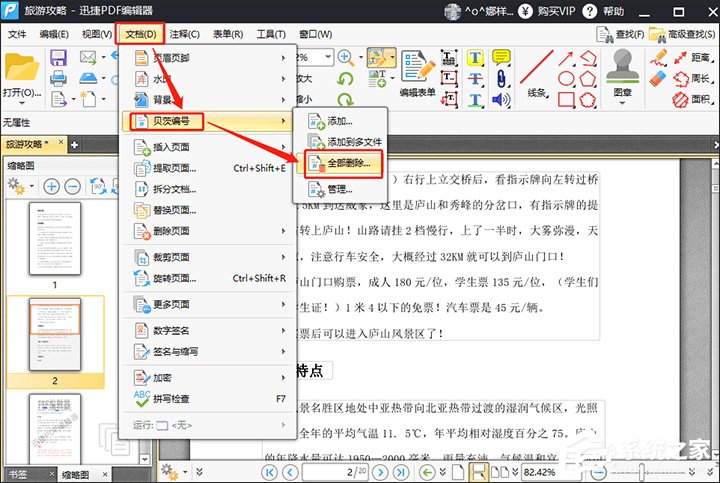
第三步、点击【全部删除】按钮,就会自动弹出一个是否确定删除的文本页面,点击“是”就可以完成贝茨编号的删除了;
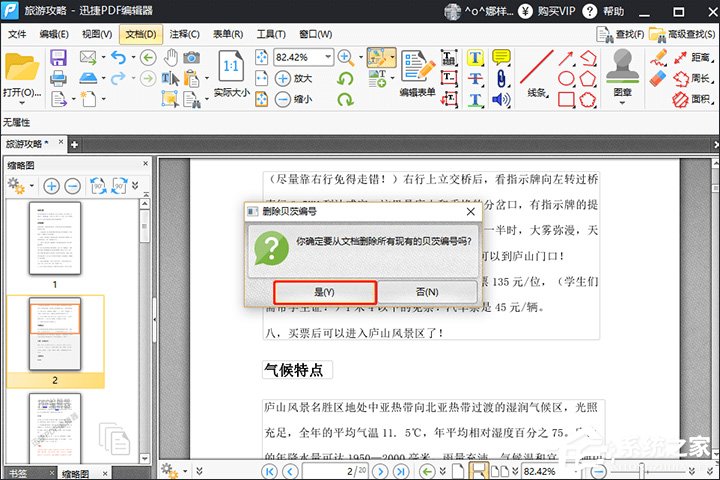
第四步、删除之后在软件上方找到并点击【文件】按钮,选择保存把删除后的pdf文件保存就好了。
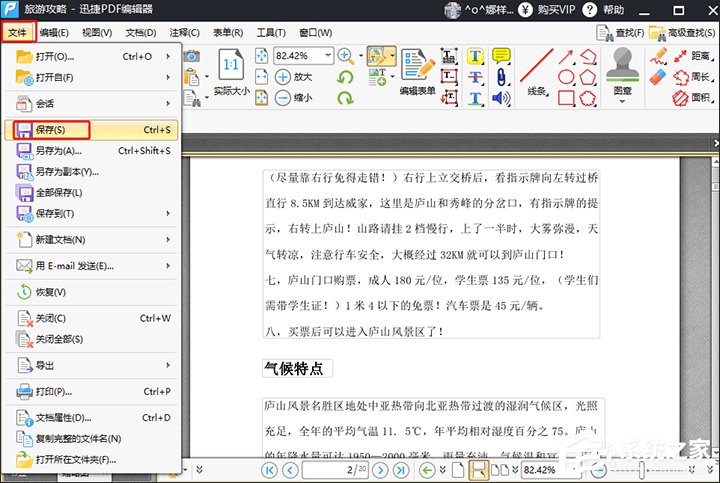
以上就是我为大家分享的全部内容了,更多软件教程可以关注系统之家。
该文章是否有帮助到您?
常见问题
- monterey12.1正式版无法检测更新详情0次
- zui13更新计划详细介绍0次
- 优麒麟u盘安装详细教程0次
- 优麒麟和银河麒麟区别详细介绍0次
- monterey屏幕镜像使用教程0次
- monterey关闭sip教程0次
- 优麒麟操作系统详细评测0次
- monterey支持多设备互动吗详情0次
- 优麒麟中文设置教程0次
- monterey和bigsur区别详细介绍0次
系统下载排行
周
月
其他人正在下载
更多
安卓下载
更多
手机上观看
![]() 扫码手机上观看
扫码手机上观看
下一个:
U盘重装视频












